
Win10电脑蓝牙无法连接怎么回事?win10电脑蓝牙无法连接处理方法
时间:2021-06-24 07:54:55
作者:yanadmin
来源:60xp系统管家
1. 扫描二维码随时看资讯
2. 请使用手机浏览器访问:
http://m.60xp.com/course/9757.html
手机查看
很多用户在使用win10蓝牙功能的时候,都表示遇到过各种问题,比如添加win10蓝牙设备却无法连接,平时工作中如果遇到win10电脑蓝牙无法连接怎么办呢?下面是小编介绍win10电脑蓝牙无法连接处理方法,有需要的小伙伴一起来下文看看吧,希望可以帮助到大家!
解决方法:
1、点击win10左下角的Cortana搜索框,输入“设备管理器”,点击并打开“设备管理器”。
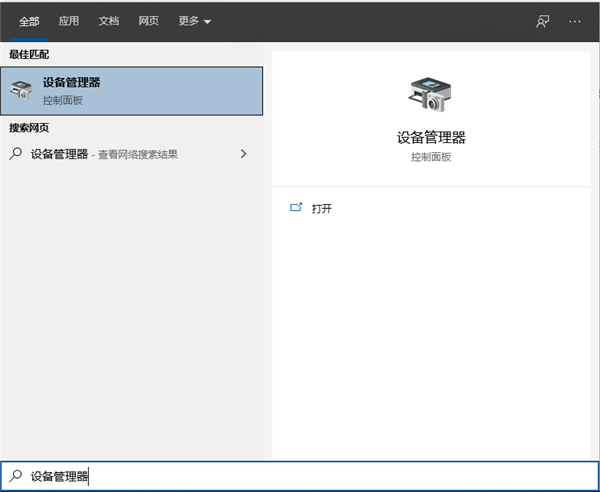
2、在设备管理器中,点击“蓝牙”。
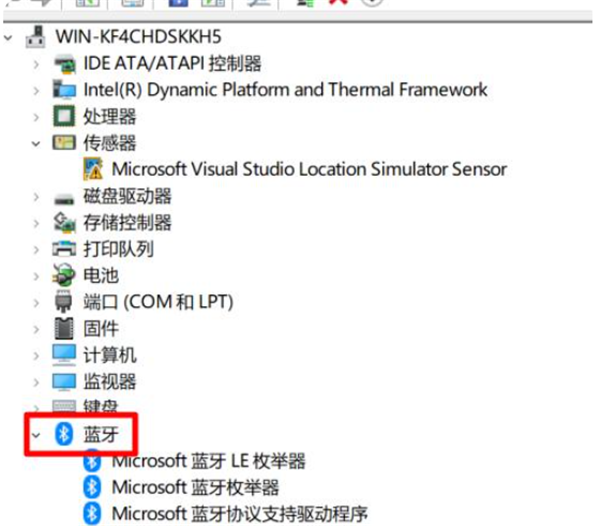
3、在展开的列表中选择“Qualcomm Atheros Bluetooth”。
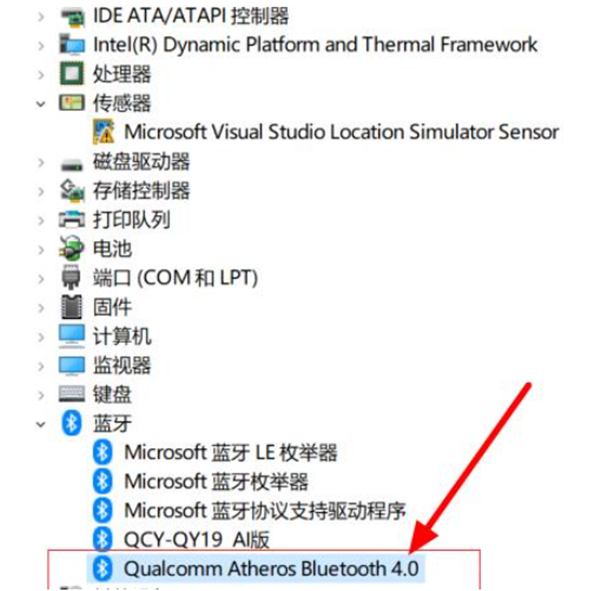
4、右键选择“更新驱动程序”。
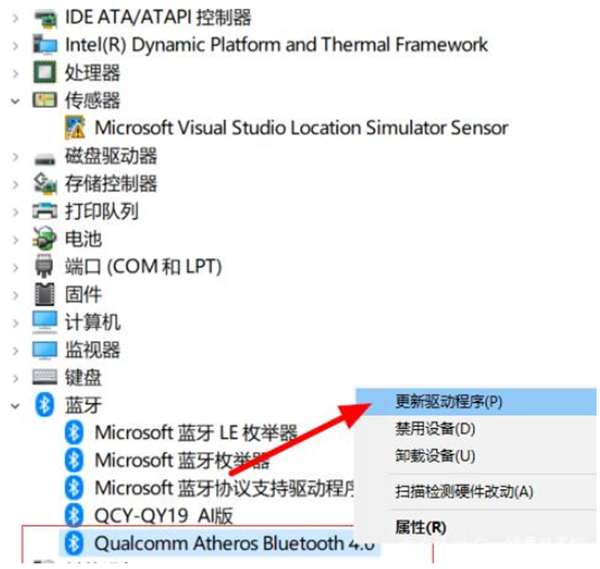
5、此时会弹出更新界面,点击“自动搜索更新的驱动程序软件”即可自动更新蓝牙驱动。
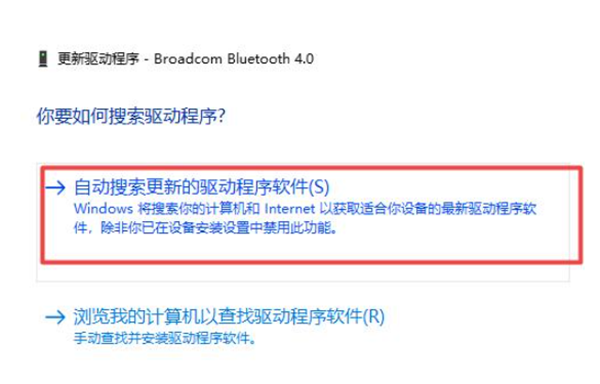
6、等待更新完成后,重新打开蓝牙就可以连接了。
以上便是win10电脑蓝牙无法连接的解决方法,希望能帮到大家。
相关教程
热门教程
- 周
- 总
- 983次 1 Win10如何取消平板模式?平板模式如何切换回传统桌面?
- 888次 2 关机后一直卡在“正在准备 Windows,请不要关闭你的计算机”怎么办?
- 868次 3 Win10系统如何禁止自动安装捆绑软件?
- 531次 4 电脑提示:你的Windows10版本已终止服务,请重启以安装新版本怎么解决?
- 502次 5 Win10专业版如何用命令来查看激活信息?
- 492次 6 Win10控制面板找不到语言选项怎么办?Win10语言选项的开启方法
- 488次 7 Win10专业版如何提升游戏流畅度?Win10游戏流畅度的三种提升方法
- 480次 8 Win10专业版如何安装dll文件?DLL文件的安装方法
- 455次 9 Win10系统如何使用注册表还原鼠标右键新建功能?
- 437次 10 Win10家庭版如何获取文件夹管理员权限?
人气教程排行
- 983次 1 Win10如何取消平板模式?平板模式如何切换回传统桌面?
- 888次 2 关机后一直卡在“正在准备 Windows,请不要关闭你的计算机”怎么办?
- 882次 3 bashrc配置文件是什么?linux如何编辑bashrc配置文件?
- 868次 4 Win10系统如何禁止自动安装捆绑软件?
- 841次 5 WinXP打开图片提示“该文件没有与之关联的程序来执行该操作”怎么办?
- 837次 6 Win7旗舰版如何设置锁屏密码的方法?
- 803次 7 Deepin Linux怎么安装?Deepin Linux安装步骤简述
- 784次 8 Linux(CentOS)如何安装DNS服务器?
- 754次 9 WinXP系统要怎么重装?在线重装xp系统图文教程
- 711次 10 linux系统如何清理和避免僵尸进程?




